Cara Menggunakan Browser Web Tersembunyi Apple Watch Anda (dan Mengapa Anda Tidak Harus)
Diterbitkan: 2022-10-04
Apple Watch mungkin tidak menampilkan Safari dalam daftar aplikasinya, tetapi browser memang ada di sana, hanya menunggu untuk merender halaman web. Saat menjelajahi situs web favorit Anda dari pergelangan tangan Anda mungkin tampak nyaman, beberapa rintangan masih ada.
Tiga Cara Mengakses Browser Apple Watch
1. Gunakan Siri
2. Gunakan Pesan
3. Gunakan Email
Mengapa Anda Harus Menghindari Browsing Dari Pergelangan Tangan Anda?
Peramban Tidak Praktis
Menggunakan Browser di Pergelangan Tangan Anda Tidak Nyaman
Aplikasi Browser watchOS Pihak Ketiga Memang Ada
Tinggalkan Penjelajahan ke Perangkat Anda Yang Lain
Tiga Cara Mengakses Browser Apple Watch
Untuk mengakses browser Apple Watch, Anda perlu mengetuk tautan. Ada tiga cara pasti untuk mendapatkan tautan menggunakan aplikasi stok di dalam watchOS. Mungkin ada lebih banyak lagi jika Anda menggunakan aplikasi pihak ketiga, yang dapat Anda instal menggunakan aplikasi Watch di iPhone atau di Watch secara langsung.
TERKAIT: Cara Menginstal Aplikasi Langsung di Apple Watch Anda
1. Gunakan Siri
Cara termudah untuk meluncurkan browser adalah dengan meminta Siri untuk melakukannya. Untuk melakukannya, tekan dan tahan tombol Digital Crown untuk memicu Siri, lalu ucapkan “search for howtogeek.com” atau situs web mana pun yang ingin Anda luncurkan.
Anda mungkin juga dapat menggunakan "Hei, Siri" atau cukup angkat pergelangan tangan Anda untuk berbicara jika opsi ini diaktifkan di pengaturan Apple Watch Anda.
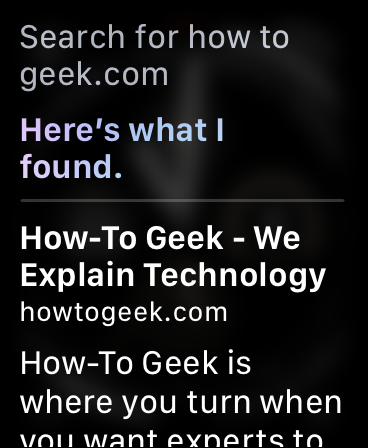
Dari sini, Siri akan melakukan pencarian web dan menawarkan daftar situs web kepada Anda. Ketuk "Buka Halaman" untuk membuka situs web di hamparan browser.
Mesin pencari seperti Google, DuckDuckGo, dan Bing memungkinkan Anda melakukan sesi penelusuran yang lebih mendalam, tetapi seringkali, mencari apa yang Anda butuhkan secara langsung adalah cara termudah untuk mencapai tujuan yang Anda inginkan.
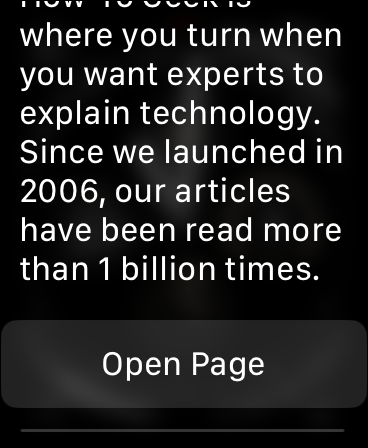
2. Gunakan Pesan
Meskipun Siri adalah metode yang paling nyaman untuk meluncurkan browser watchOS, Anda juga dapat menggunakan Pesan. Yang Anda butuhkan hanyalah tautan untuk mengetuk percakapan Pesan. Jika seseorang mengirimi Anda tautan, Anda dapat mengetuknya untuk meluncurkan browser dan melihatnya.
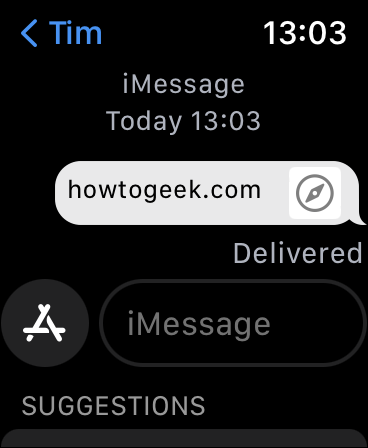
Untuk mengakses halaman web pilihan Anda menggunakan metode ini, Anda harus mengirimkan sendiri tautannya. Ini tidak terlalu buruk jika Anda memiliki Apple Watch Series 7 atau lebih baru dengan keyboard pergelangan tangan penuh. Aplikasi perpesanan pihak ketiga juga dapat mendukung fitur ini.

Jam Tangan Pintar Apple Watch Seri 7
Apple Watch Series 7 dilengkapi keyboard pergelangan tangan lengkap yang meningkatkan pengalaman menjelajah Safari.
3. Gunakan Email
Terakhir, Anda juga dapat mengetuk tautan di dalam pesan email. Sama seperti metode Pesan, ini membutuhkan keberadaan tautan di email masuk.
Anda dapat mengetik (atau mendikte) dan mengirim tautan melalui email. Setelah diterima, Anda kemudian dapat mengetuk tautan untuk membuka halaman web.
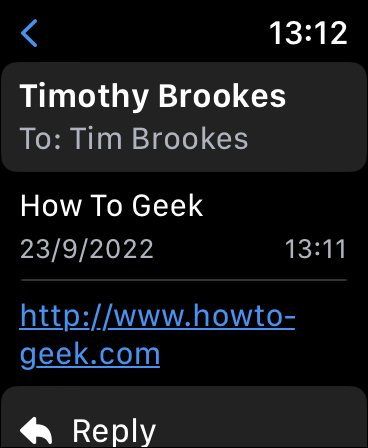
Mengapa Anda Harus Menghindari Browsing Dari Pergelangan Tangan Anda?
Kami menemukan peluncuran browser melalui Apple Watch tidak tepat dan sedikit merepotkan. Dan ada beberapa alasan mengapa.

Peramban Tidak Praktis
Untuk memulai, kami mengalami masalah dengan rendering di Apple Watch Seri 4 kami. Seperti yang Anda lihat pada tangkapan layar di bawah beranda How-To Geek, gambar belum muncul, dan penyelarasan beberapa elemen tidak aktif.
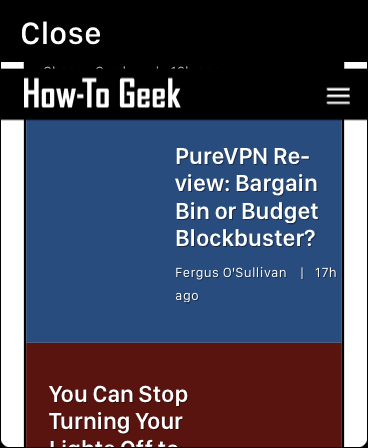
Meskipun melakukan pencarian web menggunakan Siri adalah metode terbaik untuk digunakan, itu masih membutuhkan kesabaran dan beberapa petunjuk pencarian yang bijaksana. Misalnya, memberi tahu Siri untuk "mencari wikipedia.com" membuka tautan App Store daripada Wikipedia.
Karena Siri menyertakan informasi dari Wikipedia, mengatakan "cari iPhone Wikipedia" tidak memberi Anda tautan tetapi ringkasan topik.
Anda harus ingat untuk mengatakan "cari di web" untuk kueri ini, dan bahkan Anda harus berharap bahwa Bing (yang digunakan Siri) mendapatkan hasil yang tepat.
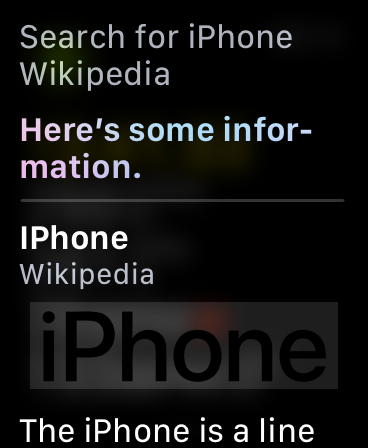
Metode lain memiliki utilitas yang lebih sedikit karena Anda harus menggunakan alamat web yang tepat. Jika Anda menggunakan Apple Watch tanpa keyboard, Anda harus menggunakan metode input teks "coretan" Apple, yang sering membingungkan huruf "o" dengan angka "0." Ini dapat menyebabkan banyak tautan ".com" gagal.
Metode Mail and Messages dapat dibuat sedikit lebih praktis dengan mengirim pesan ke diri Anda sendiri, tetapi itu tetap bukan cara yang paling menyenangkan untuk menjelajahi web. Mendikte alamat web boleh saja, tetapi jika Anda menggunakan suara Anda, lebih baik Anda menggunakan Siri.
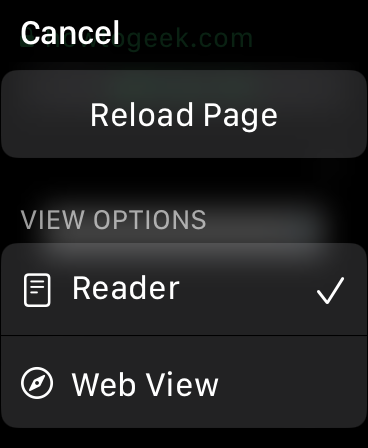
Melakukan kueri yang lebih tepat memerlukan penggunaan mesin telusur sebagai titik awal, seperti Google, DuckDuckGo, atau Bing.
Terkadang halaman akan terbuka dalam tampilan Pembaca secara default, yang membuat pengalaman membaca lebih bermanfaat dengan mengorbankan fungsionalitas halaman web. Jika ini terjadi, ketuk bilah alamat untuk mengubah ke "Tampilan Web".
Menggunakan Browser di Pergelangan Tangan Anda Tidak Nyaman
Menggunakan browser di pergelangan tangan Anda bukanlah pilihan yang paling nyaman. Tidak ada jam tangan yang dirancang untuk digunakan dalam waktu yang lama. Anda mungkin mengalami ketidaknyamanan fisik dari memegang pergelangan tangan Anda dalam posisi diperpanjang. Meskipun sesi penjelajahan singkat dapat dilakukan, sesi yang lebih lama mungkin tidak dapat dilakukan.
Aplikasi Browser watchOS Pihak Ketiga Memang Ada
Jika Anda serius menjelajahi web di Apple Watch, browser pihak ketiga mungkin layak untuk mengatasi beberapa rintangan yang kami bahas di atas.
Dari browser Apple Watch gratis yang kami coba, Parrity adalah satu-satunya opsi yang kami rekomendasikan. Peramban merender halaman secara terpisah, lalu mengirimkan snapshot ke Apple Watch Anda, sehingga Anda tidak memiliki banyak masalah dengan rendering seperti yang Anda lakukan dengan menggunakan metode di atas.
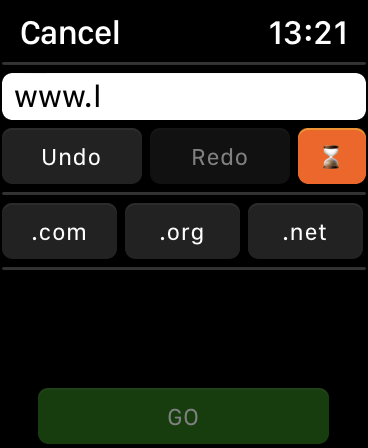
Aplikasi ini berfungsi seperti yang Anda harapkan, memungkinkan Anda melakukan pencarian dan memasukkan alamat web seperti di Safari.
Antarmuka bahkan membuat beberapa akomodasi, seperti menyediakan pintasan untuk awalan dan akhiran alamat web umum seperti “www.” dan ".com" untuk membuat segalanya lebih mudah.
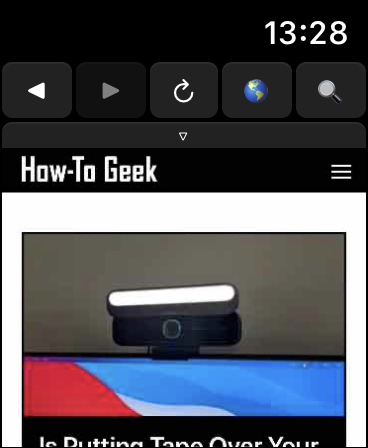
Masih agak membosankan untuk digunakan pada model Apple Watch sebelum Seri 7 karena kurangnya keyboard fisik.
Metode masukan "coretan" tidak berfungsi dengan baik untuk alamat web yang tepat, dan mendiktekan URL dengan keras tidak akan sesuai dengan selera semua orang.
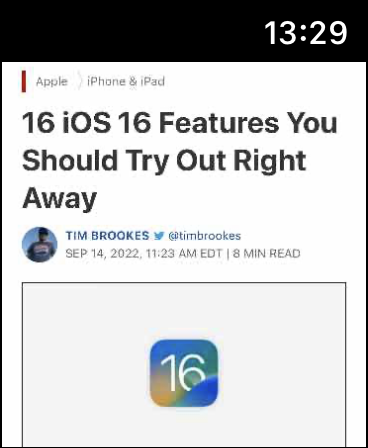
Ada browser Apple Watch berbayar lainnya yang dapat dipilih, termasuk Browser dan Squint Browser, tetapi kami tidak menyarankan Anda menghabiskan uang untuk alat ini.
Tinggalkan Penjelajahan ke Perangkat Anda Yang Lain
Perangkat Anda yang lain, seperti iPhone atau iPad, jauh lebih cocok untuk menjelajah. Namun, masih ada banyak alasan untuk menggunakan Apple Watch, apakah Anda melakukan kegiatan di luar ruangan seperti hiking, mencari motivasi dalam perjalanan kebugaran Anda, atau menginginkan fitur yang berpotensi menyelamatkan jiwa seperti pemberitahuan kesehatan jantung atau deteksi jatuh.
